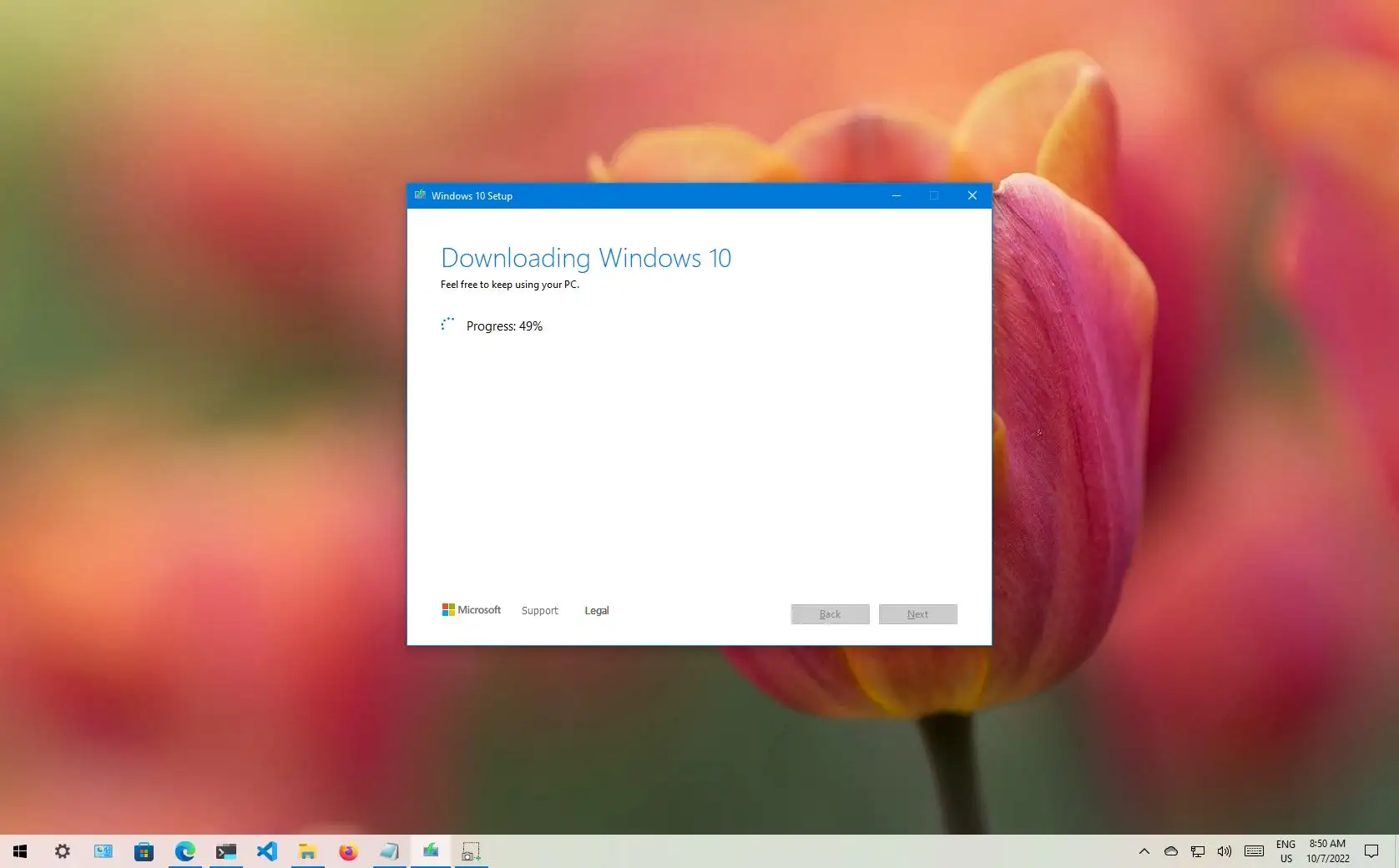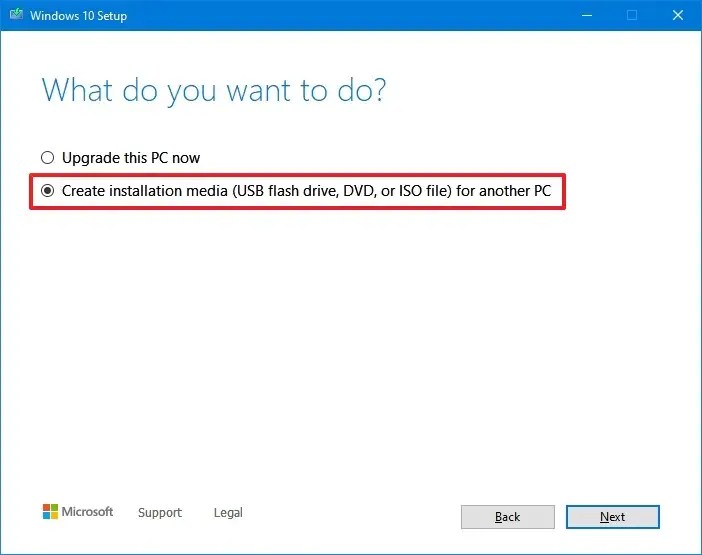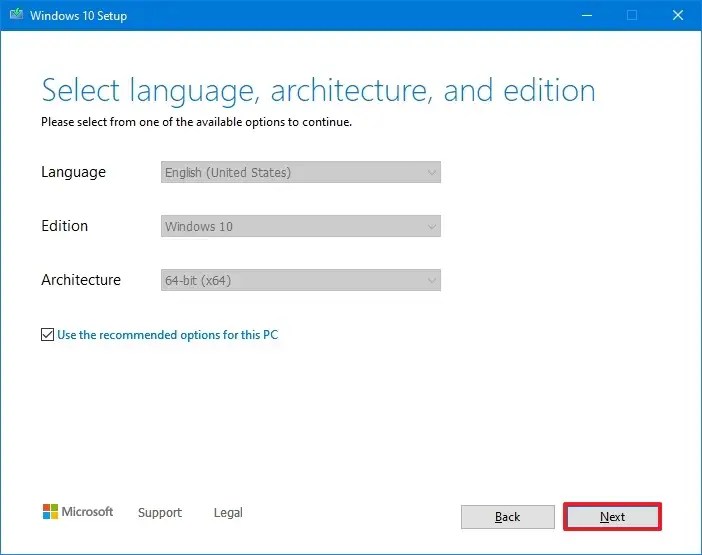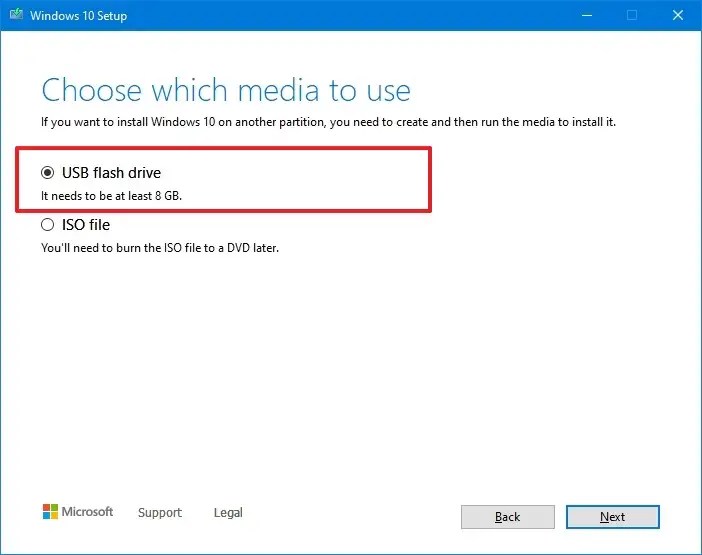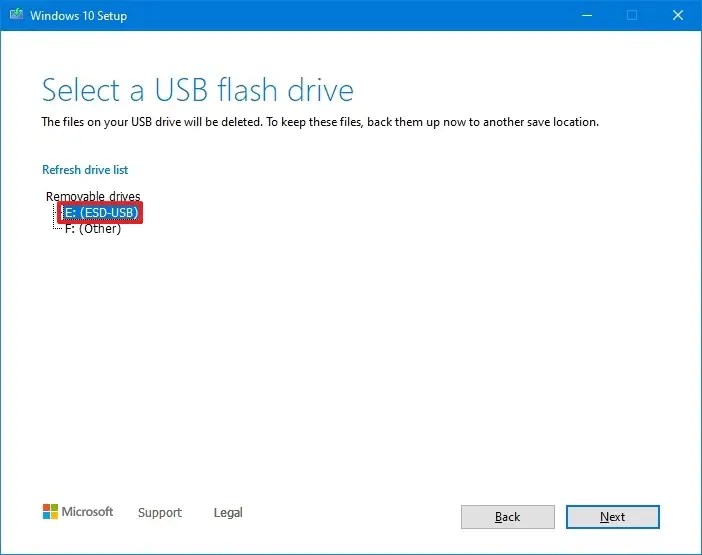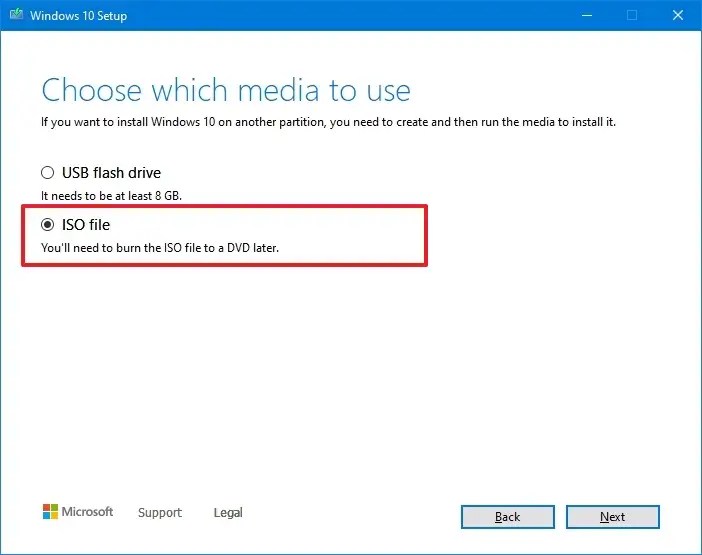Sous Windows 10, l’option recommandée pour mettre à niveau vers la version 22H2 utilise Windows Update car cette version est une mise à jour mineure qui ne nécessite pas de réinstallation pour la plupart des appareils. Toutefois, si vous envisagez d’installer Windows 10 22H2 avec une configuration propre ou une mise à niveau sur place, vous pouvez utiliser l’outil de création de média.
L’outil de création de support est un programme autonome qui vous permet de télécharger les fichiers pour créer un support de lecteur flash USB ou un fichier ISO pour installer le système d’exploitation. En outre, le même outil vous permettra d’effectuer une mise à niveau sur place sans créer de support de démarrage séparé.
Ce guide vous apprendra à utiliser l’outil de création de support pour créer un support de démarrage USB ou un fichier ISO pour Windows 10 22H2.
Important: Ces étapes sont destinées à vous aider à mettre à niveau une fois la nouvelle version disponible, pas avant. Tu étais prévenu.
Créer une clé USB Windows 10 22H2 avec l’outil de création de média
Pour utiliser l’outil de création de support pour créer un support d’installation USB Windows 10 22H2 amorçable, procédez comme suit :
Dans la section « Créer un support d’installation de Windows 10 », cliquez sur le Télécharger maintenant bouton.
Double-cliquez sur le MediaCrationTool22H2.exe fichier pour lancer l’outil.
Clique le Accepter bouton.
Sélectionnez le « Créer un support d’installation (clé USB, DVD ou fichier ISO) pour un autre PC » option.
Clique le Prochain bouton.
- (Facultatif) Effacez le « Utilisez les options recommandées pour ce PC » option pour sélectionner la langue, l’architecture et l’édition correctes pour créer une clé USB Windows 10 pour un autre appareil si nécessaire.
Clique le Prochain bouton.
Sélectionnez le « Clé USB » option pour créer un support de démarrage.
Clique le Prochain bouton.
Sélectionnez le lecteur flash USB dans la liste, en vous assurant qu’il ne contient aucun fichier important, car ce processus supprimera tout.
Clique le Prochain bouton.
Clique le Finir bouton.
Clique le proche bouton.
Une fois que vous avez terminé les étapes, vous pouvez démarrer un appareil utilisant UEFI avec le lecteur USB pour installer Windows 10.
Créer un fichier ISO Windows 10 22H2 avec l’outil de création de médias
Pour télécharger le fichier ISO 22H2 de Windows 10 avec l’outil de création de média, procédez comme suit :
Dans la section « Créer un support d’installation de Windows 10 », cliquez sur le Télécharger l’outil maintenant bouton.
Double-cliquez sur le MediaCrationTool22H2.exe fichier pour lancer l’outil.
Clique le Accepter bouton.
Sélectionnez le « Créer un support d’installation (clé USB, DVD ou fichier ISO) pour un autre PC » option.
Clique le Prochain bouton.
(Facultatif) Effacez le « Utilisez les options recommandées pour ce PC » option pour sélectionner la langue, l’architecture et l’édition correctes pour créer une clé USB Windows 10 pour un autre appareil si nécessaire.
Clique le Prochain bouton.
Sélectionnez le « Fichier ISO » possibilité de créer un fichier ISO Windows 10 22H2.
Clique le Prochain bouton.
Sélectionnez l’emplacement pour enregistrer le fichier.
Confirmez un nom pour l’image – par exemple, Windows_10_22H2_Setup.
Clique le sauvegarder bouton.
Clique le Finir bouton.
Clique le proche bouton.
Une fois les étapes terminées, l’outil créera un fichier ISO que vous pourrez utiliser pour créer un support de démarrage ou monter dans l’explorateur de fichiers pour lancer la configuration de la mise à jour 2022.